連絡先、メッセージ、写真、重要な仕事用ファイルなど、データを紛失すると不安が一気に広がります。スマートフォンをなくしただけだとしても、とても落ち着いてはいられないでしょう。先ほどまで手元にあったはずのものが、いつの間にか消えているのですから。
しかし、Dropbox アカウントに情報を保存しておけば、スマートフォンやノート パソコンの盗難にあった場合でも、その影響を最小限に抑えられます。ショックから立ち直ったらすぐに、以下の行動を起こしましょう。
スマートフォンを紛失した直後にすべきこと
服のポケットやバッグの中など、身の回りをくまなく確認し、あるはずの場所にスマートフォンがないことに気づいたら、意気消沈していても、以下の 9 つの手順を実行してください。
1. スマートフォンの紛失や盗難が発生したか確認する
手元になければ、他の場所にあるかもしれません。誰かに奪われたのでなければ、自分の足取りをたどってみてください。車やオフィスなど、置き忘れたかどうかを確認できる身近な場所があるはずです。
2. リモート追跡機能を確認する
Android には「デバイスを探す」機能が、iPhone には「iPhone を探す」機能があります。次のステップは別のデバイスを使ってこの情報を確認することです。うまくいけば、スマートフォンが表示されて「ああ、ここだ」と思うでしょう。見つからなければ、次のステップに進みます。
3. 遠隔操作でデバイスをロックする
追跡結果で表示されたのが、いとことビデオ ゲームをしていた叔母さんの家であれば、ロックしなくても問題はないでしょう。電話追跡アプリやセキュリティ アプリをお持ちなら、今すぐそれを使ってデータを保護してください。
4. パスワードを変更する
次に、アカウントを保護するためにパスワードを変更します。別のデバイスを使って、メールやソーシャル メディア、銀行取引用アプリなど、スマートフォンで使用しているすべてのアカウントのパスワードを変更してください。
5. データを遠隔削除する
Dropbox ユーザーは、遠隔削除機能を使用してデータを消去できます。ほとんどのスマートフォンには同様の機能があります。スマートフォンが盗難に遭い、別のデバイスでアカウントに元どおりアクセスできた場合は、スマートフォンのデータを消去してください。
6. 新しいデバイスでデータを復元する
新しいデバイスを入手した場合や、以前のスマートフォンが手元にある場合は、バックアップからデータを復元できます。自動バックアップ機能を使用していなかった場合は、スマートフォンのデータが少し古くなったように感じるかもしれません。
7. アカウントに不審な点がないか監視する
再び日常が戻ったように思えるでしょうが、新しいスマートフォンでアプリにログインする必要があるかもしれません。そのとき、最近の変更やログイン、アカウントのアクティビティに、身に覚えのないものが含まれていないか確認してください。
8. 携帯電話会社に連絡して SIM をブロックする
最初にこれを行ってもよいのですが、スマートフォンを紛失したかどうか確信が持てない場合は少し様子を見ましょう。携帯電話会社はスマートフォンを取り戻すことはできませんが、電話番号をブロックして、誰もその番号を使用できないようにすることができます。
9. 警察に届けを出す
これも最初に実行すべきことかもしれません。特に盗難の場合はそうです。望みは薄いかもしれませんが、何があるかわかりませんし、これが責任ある行動です。また、警察の書類は保険金請求にも役立ちます。
スマートフォンのセキュリティに関するヒント
スマートフォンを紛失したり誰かに盗まれたりすると、それだけで人は動揺します。しかし、スマートフォンが自分の手元にあっても、悪意のある人物は認証情報を盗んでさらに多くのものを奪うことができます。
スマートフォンのセキュリティに関する以下のヒントは、デジタル データと物理的なデバイスの盗難による大混乱を防ぐのに役立ちます。最悪の事態が起こった場合に備えてこのヒントに従い、セキュリティを厳重に保ってください。
- 強力なパスコードやパスワードを設定する
- iPhone の Face ID や Android の顔認証のような生体認証 ID を有効にする
- スマートフォンのソフトウェアとファームウェアを常に最新の状態に保つ
- ロック画面の通知を変更して、個人情報やメッセージが表示されないようにする
- Apple の App Store や Google Play 以外からのアプリのダウンロードに注意する
- 必要でない限り、カメラやマイクなどを使用する権限をアプリに付与しない
- 公衆 Wi-Fi ネットワークの利用を避ける
- 可能な限り 2 段階認証を有効にする
- フィッシング詐欺や身代金の要求に応じたり、やり取りしたりしない(特に盗難後)
- 最先端のセキュリティ機能を備えた Dropbox のようなソフトウェアを使用して、デバイスのデータを遠隔で保護する
- Dropbox Backup を使用して、苦労した作業成果を定期的にバックアップする
- 「デバイスを探す」や「iPhone を探す」を常に有効にする
パスワードを「12345」や「password」にしていませんか? そんな方もそうでない方も、パスワードの安全性を確認し、強化する方法を学んでください。アカウントを保護するための優れたヒントを得ることができます。
Dropbox を使ってスマートフォンのファイルを安全に保管
スマートフォンをパソコンや外付けハード ドライブのようにバックアップすることはできませんが、Dropbox モバイル アプリを使えば、アカウントにファイルを保存するのは簡単です。モバイル デバイスのファイルをアップロードするには、次のように操作します。
- App Store または Google Play で Dropbox モバイル アプリをダウンロードし、アプリを開きます。
- Dropbox アカウントで、ファイルの保存先とするフォルダを開きます。
- 画面下部にある[+](プラス記号)をタップします。
- iPhone の場合は[ファイルを作成/アップロード]をタップし、Android デバイスの場合は[ファイルをアップロード]をタップします。
- iPhone では[ファイルをアップロード]をタップし、Android では[アップロード]をタップします。
スマートフォンからバックアップしたものはすべて、Dropbox とすべてのデバイスの間で自動的に同期されます。
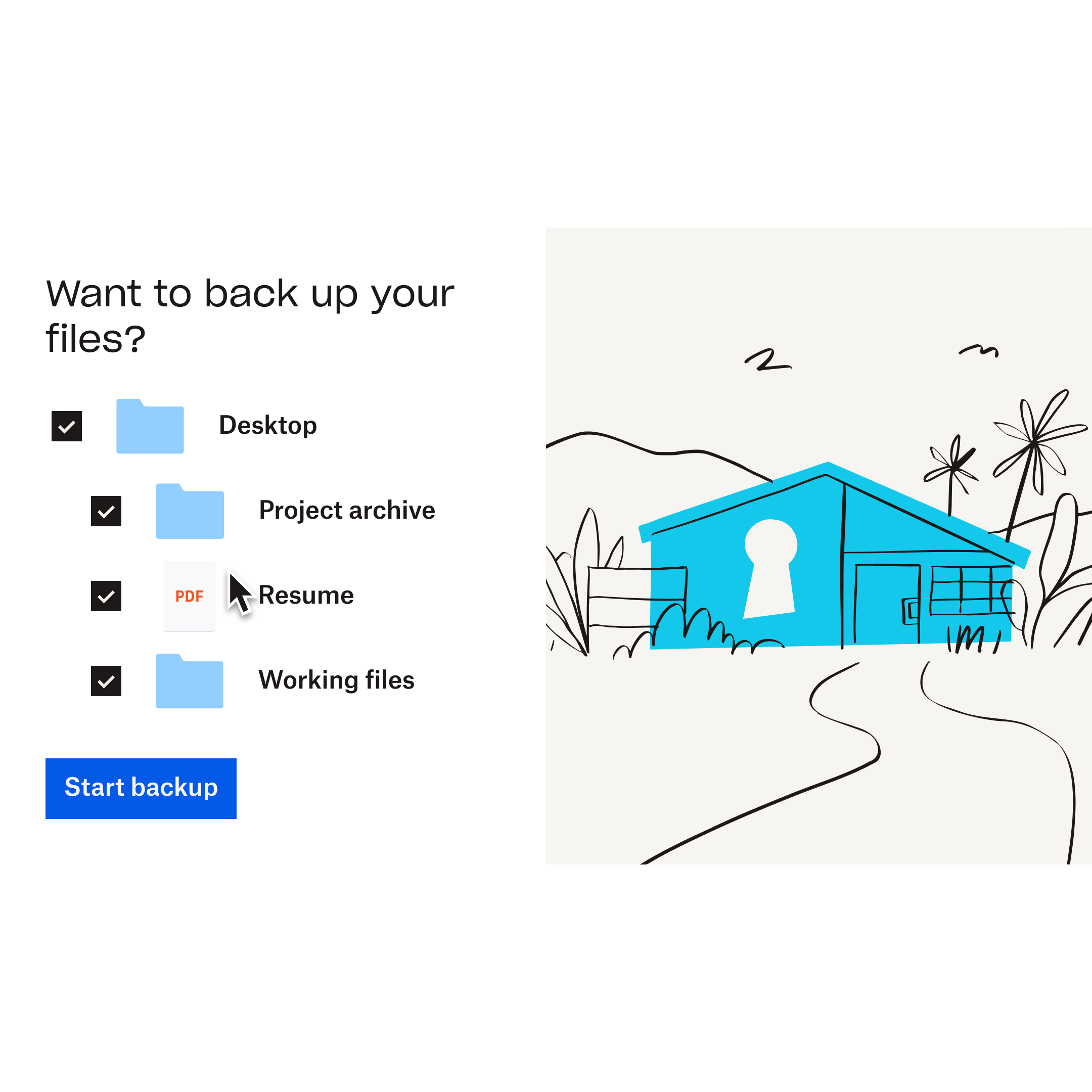
スマートフォンにはデバイスのバックアップ オプションが数多く付属していますので、それをご利用ください。利用方法はメーカーによって異なります。たとえば、iPhone ユーザーのためのガイド「iPhone を Mac にバックアップする方法」をご覧ください。
大切なファイルがどこにあっても、Dropbox を使えばすべて保護できます。また、ノート パソコンが盗まれたときの対処法を参照して、パソコンを紛失したときの対応について詳しくご確認ください。
スマートフォンの紛失や盗難に関するよくある質問
スマートフォンが見つからないときやその前後に、次のような疑問を持つかもしれません。
- スマートフォンの盗難を届け出ることにメリットはありますか? はい。特に「iPhone を探す」や「デバイスを探す」で表示されている場合はなおさらです。警察はスマートフォンをブラックリストに掲載でき、クレジット カード会社はその記録を必要とするかもしれません。
- 盗まれたスマートフォンを取り戻せる可能性はどれくらいありますか? あまりありません。FCC の報告によると、米国人の 10 人に 1 人がスマートフォン盗難の被害に遭っており、そのうちの 68 % は取り戻せていないというデータがあります。
- スマートフォンの紛失や盗難は届け出たほうがよいですか? スマートフォンが盗まれた場合は、盗難届を出したほうがよいでしょう。ただし、そうでないときに盗難届を出すのは詐欺にあたります。スマートフォンを紛失しただけの場合は、盗難届を出すべきではありません。
スマートフォンが盗まれたと思われる場合は、追跡アプリで確認しても、自分で取り戻そうとしないでください。
Dropbox でデータの安全性を確保
スマートフォンの盗難や紛失は非常によくあることですので、上記で紹介した重要なステップに従うだけでなく、スマートフォンのセキュリティに関するヒントを実践して、安全性を高める必要があります。
もし自分の身に降りかかったら、気を取り直して前に進みましょう。スマートフォン、タブレット、パソコンのデータは Dropbox アカウントで安全に保管できるので、最悪の事態が起こっても安心して対応できます。
